开发基于安卓的计算机视觉应用需要一直与图像打交道,而OpenCV是开源免费的图像处理库,它使用起来高效、便捷,并且算子丰富。相关参考资料也很多,因此,我们选择OpenCV作为我们开发安卓图像处理应用的首选库。本教程详细介绍如何在android studio中集成并使用最新的OpenCV。
目录
1. 创建android studio应用程序
首先创造1个新的project,这里选择empty activity,然后输入相关的项目名称即可:


单击finish以后,选择菜单栏file->settings->bulid、execution、deployment->gradle,配置一下gradle(因为我在本地已经下载好一个gradle了,所以不需要在线下载gradle):

单击apply再单击ok即可开始build项目。
接下来在gradle.properties文件中添加安装权限处理:
android.injected.testOnly=false这样,程序就可以正常的安装在目标机上了。这里可以先安装测试下(单击绿色![]() 按钮执行安装,尽管我们还一行代码都没有写,但是这里主要确保基本的开发环境没有什么问题)。
按钮执行安装,尽管我们还一行代码都没有写,但是这里主要确保基本的开发环境没有什么问题)。


2.下载并集成OpenCV
2,.1下载OpenCV4.4
首先在官网下载最新的OpenCV(当然也可以下载其它版本),我们这里选择OpenCV4.4。

单击Android进行下载。下载完成后解压,解压后目录如下所示:

其中sdk文件夹就是我们需要的安卓库文件。将上述文件件放置在某个指定的目录下(后面我们可以一直按照这个配置配路径就可以了)。
2.2 在Android Studio中导入OpenCV
为了能够在我们自己的项目中使用OpenCV,一种比较好的方式就是将OpenCV Java库作为Module导入。具体步骤为:File->New->Import Module,然后将OpenCV-android-sdk\sdk\java目录导入。


这里注意,一定要选到java目录才行。然后单击Next,然后直接单击Finish即可。

此时,在项目结构中会看到多出来一个java文件夹:

这个就是对应的opencv库。为了后面方便区分,对这个java文件库进行改名,右键该文件夹,然后选择Refactor,再选择Rename。

然后选择如下:

然后在弹出框中输入opencv即可:

这个时候可以看到左边项目结构如下:

2.3 修改OpenCV库配置
(1)打开opencv的build.gradle文件。
(2)将apply plugin: 'com.android.application'修改成apply plugin: 'com.android.library'。
(3)删除(或注释)掉defaultConfig内容
(4)将Run/Debug Configurations从opencv切换到app
(5)点击Sync Now使修改生效。
具体如下图所示:

2.4 给项目添加opencv依赖
依次单击菜单File->Project Structure,在Dependencies中选择app,点击+,选择Module dependency:

然后勾选上opencv即可:

最后单击apply和ok。
接下来,将OpenCV库中的OpenCV-android-sdk\sdk\native\libs目录下4个子目录,copy到我们项目app的libs目录下。 然后修改build.gradle文件,添加以下内容:
sourceSets{
main{
jniLibs.srcDirs = ["libs"];
}
}如下图所示:

然后重新sync now,此时在左侧目录下就可以看到jniLibs文件夹以及其中复制过来的四个子文件夹。

最后,也是最重要的,我们需要将sdk中的libc++_shared.so(可以到sdk中全局找这个文件)文件拷贝到上面每个子文件夹下面(arm64-v8a、armeabi-v7a、x86、x86_64)。
3. 测试(彩色图片转黑白)
首先,写好布局(activity_main.xml):
<?xml version="1.0" encoding="utf-8"?>
<RelativeLayout xmlns:android="http://schemas.android.com/apk/res/android"
xmlns:app="http://schemas.android.com/apk/res-auto"
xmlns:tools="http://schemas.android.com/tools"
android:layout_width="match_parent"
android:layout_height="match_parent"
tools:context=".MainActivity">
<Button
android:id="@+id/process_btn"
android:layout_width="wrap_content"
android:layout_height="wrap_content"
android:text="灰度"/>
<ImageView
android:id="@+id/sample_img"
android:layout_width="match_parent"
android:layout_height="match_parent"
android:scaleType="fitCenter"
android:src="@drawable/liuyifei"
android:layout_centerInParent="true"/>
</RelativeLayout>这个布局比较简单,就是一个按钮和一个ImageView,实现功能:单击按钮,然后对指定图片进行灰度化并显示到ImageView上面。这里需要复制一张名为liuyifei.jpg的图像到drawable中去,这张图像将作为我们的测试图像:


接着是MainActivity.java,编写业务逻辑:
package com.example.myopencv;
import androidx.appcompat.app.AppCompatActivity;
import android.graphics.Bitmap;
import android.graphics.BitmapFactory;
import android.os.Bundle;
import android.util.Log;
import android.view.View;
import android.widget.Button;
import android.widget.ImageView;
import android.widget.Toast;
import org.opencv.android.OpenCVLoader;
import org.opencv.android.Utils;
import org.opencv.core.Mat;
import org.opencv.imgproc.Imgproc;
public class MainActivity extends AppCompatActivity implements View.OnClickListener{
private String CV_TAG = "OpenCV";
private Button processBtn;
@Override
protected void onCreate(Bundle savedInstanceState) {
super.onCreate(savedInstanceState);
setContentView(R.layout.activity_main);
iniLoadOpenCV();//加载OpenCV的本地库
processBtn = (Button) findViewById(R.id.process_btn);//实例化按钮并添加事件响应
processBtn.setOnClickListener(this);
}
//加载OpenCV的本地库
private void iniLoadOpenCV(){
boolean success = OpenCVLoader.initDebug();
if(success){
Log.i(CV_TAG,"OpenCV Libraries loaded...");
}else{
Toast.makeText(this.getApplicationContext(), "WARNING: Could not load OpenCV Libraries!", Toast.LENGTH_LONG).show();
}
}
//实现事件响应
@Override
public void onClick(View v) {
Bitmap bitmap = BitmapFactory.decodeResource(this.getResources(), R.drawable.liuyifei);
Mat src = new Mat();
Mat dst = new Mat();
Utils.bitmapToMat(bitmap, src);
Imgproc.cvtColor(src,dst,Imgproc.COLOR_BGRA2GRAY);
Utils.matToBitmap(dst,bitmap);
ImageView iv = (ImageView)this.findViewById(R.id.sample_img);
iv.setImageBitmap(bitmap);
src.release();
dst.release();
}
}最后将app生成到手机上,效果如下:









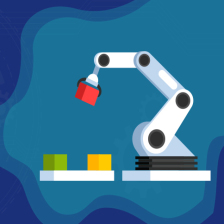














 299
299











 被折叠的 条评论
为什么被折叠?
被折叠的 条评论
为什么被折叠?










